Oprogramowanie Wipe Privacy Cleaner czyści ślady i usuwa niepotrzebne pliki z komputera
Internet nie jest miejscem, które można brać za pewnik. Tak jak mamy systemy bezpieczeństwa w naszym domu, tak na naszym komputerze mamy zainstalowane oprogramowanie antywirusowe lub zabezpieczające? Ale kiedy odwiedzasz strony internetowe, podajesz wiele informacji, które mogą być niewłaściwie wykorzystane. Informacje, które wprowadzasz na różnych stronach internetowych, są dla Ciebie bardzo cenne i niewątpliwie nie chciałbyś, aby ktoś je ukradł. Istnieje wiele produktów do ochrony prywatności(privacy products) i optymalizatorów systemu Windows(Windows optimizers) , które mogą pomóc w zachowaniu prywatności i bezpieczeństwa przed hakerami. Jednym z takich narzędzi jest Wipe – bezpłatne oprogramowanie do czyszczenia prywatności.
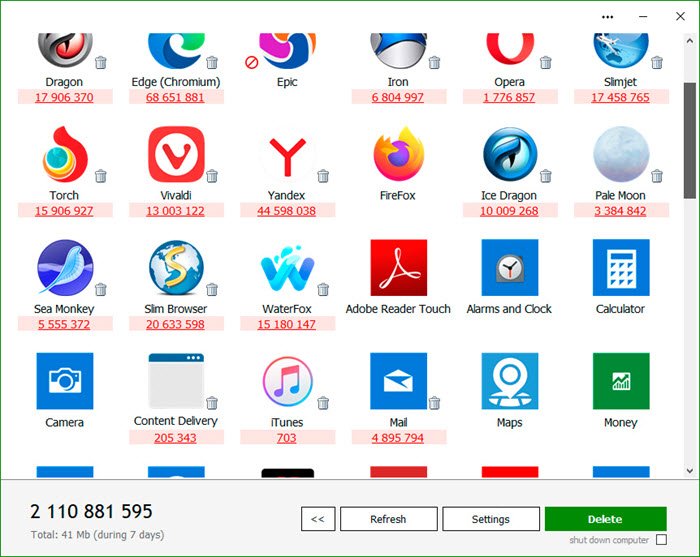
Wyczyść(Wipe) oprogramowanie do czyszczenia prywatności na PC
Wipe to darmowe narzędzie, które pozwala wyczyścić i usunąć całą historię przeglądania, pliki index.dat, pliki cookie, pamięć podręczną, dzienniki, tymczasowe pliki internetowe, historię wyszukiwania i wiele innych utworów. Nie tylko zachowuje prywatność, ale także oczyszcza część miejsca na dysku. Jest dostępny w wersji bezpłatnej i płatnej wersji Pro – która ma kilka dodatkowych funkcji. Ale wersja darmowa powinna wystarczyć większości z nas.
Podstawową funkcją tego narzędzia jest przywiązywanie najwyższej wagi do prywatności i wydajności komputera. Oprogramowanie usuwa pliki tymczasowe, pamięci podręczne, pliki cookie, historię Internetu(Internet) i inne, zwalniając w ten sposób cenne miejsce na dysku. Usuwanie niepotrzebnych plików może być szczególnie przydatne w przypadku użytkowników korzystających z mniejszych dysków SSD(SSDs) . Dzięki oprogramowaniu uzyskasz maksymalną poufność, więc wścibskie oczy nie będą mogły Cię szpiegować, rejestrować Twoich działań ani robić niczego złośliwego.
Gdy uruchomisz Wipe po raz pierwszy, automatycznie przeskanuje komputer i wyszuka pliki, które należy usunąć. Ten proces może zająć trochę czasu, jeśli masz dużo danych. Zaleca się wyłączenie programu antywirusowego podczas czyszczenia(Wipe) , aby mógł skanować szybciej.
Jeśli nie jesteś geekem, zalecany jest tryb podstawowy . (Basic)W tym trybie program wyświetli tylko rozmiar dysku, który jest wypełniony śmieciami i ścieżkami. Możesz po prostu to wybrać i nacisnąć Kontynuuj(Continue) . Wszystkie utwory i śmieci zostaną usunięte z komputera.
Doświadczeni(Experienced) użytkownicy mogą chcieć przejść do trybu zaawansowanego(Advanced) , aby wyświetlić każdy szczegół dotyczący plików zeskanowanych przez funkcję Wipe . W trybie zaawansowanym(Advanced) możesz nawet zachować niektóre pliki lub tylko usunąć niektóre z nich. Po rozpoczęciu procesu czyszczenia program może poprosić o zamknięcie niektórych aplikacji. Zaleca się zamknięcie wszystkich aplikacji przed tym procesem.
Po zakończeniu procesu czyszczenia możesz wyświetlić pełny plik dziennika, aby uzyskać szczegółowe informacje. Program wykorzystuje metodę US DoD 5220.22-M, metodę Gutmanna(Gutmann) (pełne 39 kroków) i rosyjską metodę GOST , aby całkowicie usunąć Twoje dane osobowe i prywatne, uniemożliwiając odzyskanie usuniętych utworów.
Ogólnie rzecz biorąc, Wipe działał dobrze i jest naprawdę prosty i łatwy w użyciu. Nie ma kroków konfiguracyjnych i tak dalej. Możesz okresowo uruchamiać Wyczyść(Wipe) i czyść komputer, aby zapewnić najlepsze bezpieczeństwo i prywatność.
Kliknij tutaj,(here)(here) aby pobrać Wipe.
Możesz także wypróbować Anti Tracks Free, Privacy Eraser lub Glary Track Eraser – inne bezpłatne narzędzia do czyszczenia prywatności dla systemu Windows.(You may also check out Anti Tracks Free, Privacy Eraser or Glary Track Eraser – other free privacy cleaning tools for Windows.)
Related posts
PrivaZer to darmowe, rozbudowane narzędzie do ochrony prywatności i narzędzie do czyszczenia dla systemu Windows 10
Ashampoo WinOptimizer to darmowe oprogramowanie do optymalizacji Windows 10
System Ninja: bezpłatne oprogramowanie do optymalizacji systemu na komputer z systemem Windows
SharpApp pozwala kontrolować ustawienia prywatności w systemie Windows 10
Twórz własne zadania konserwacji systemu Windows za pomocą dMaintenance
Konwertuj AVCHD na MP4 za pomocą tych darmowych konwerterów dla Windows 11/10
Comet (zarządzane czyszczenie dysku): alternatywa dla narzędzia do czyszczenia dysku systemu Windows
IconRestorer pomaga zapisywać, przywracać i zarządzać pozycjami ikon na pulpicie
Oglądaj telewizję cyfrową i słuchaj radia w systemie Windows 10 z ProgDVB
Rozszerzenie Privacy Cleaner do Chrome: Monitoruj uprawnienia podłączonych aplikacji
VirtualDJ to darmowe wirtualne oprogramowanie DJ na komputery z systemem Windows
GIGABYTE LAN Optimizer oferuje inteligentne zarządzanie siecią
Jak przekonwertować plik FLAC do formatu MP3 za pomocą darmowych konwerterów?
B1 Free Archiver: oprogramowanie do archiwizacji, kompresji, ekstrakcji na PC
OpenCPN ma na celu dostarczanie wysokiej jakości nawigacji na otwartym morzu
Darmowe oprogramowanie do usuwania pustych folderów w systemie Windows 11/10
Jak zmierzyć czas reakcji w systemie Windows 11/10?
Windows Easy Switcher pozwala przełączać się między oknami tej samej aplikacji
Edytuj, dodawaj, przywracaj, usuwaj elementy z nowego menu kontekstowego w systemie Windows
Zmień datę utworzenia znacznika czasu w pliku za pomocą NewFileTime
